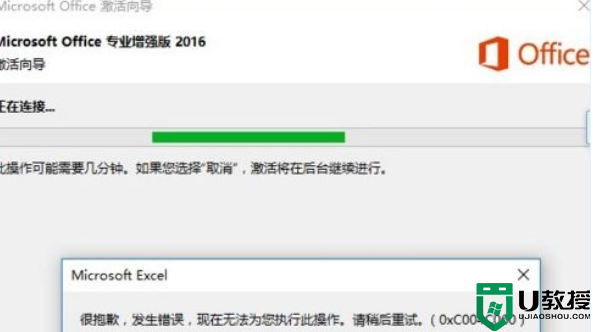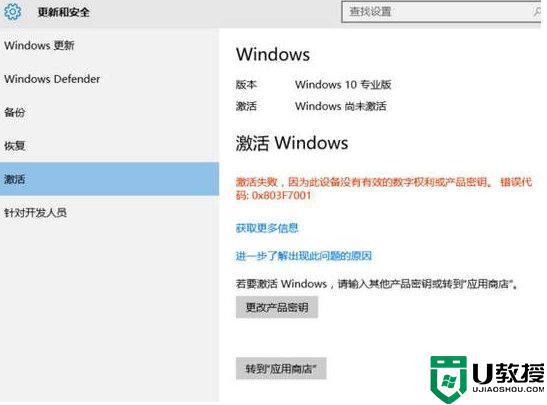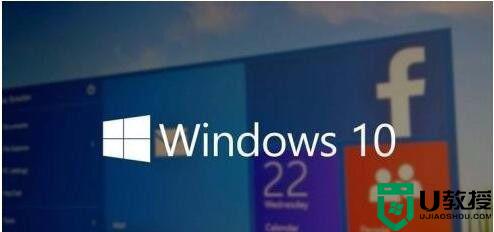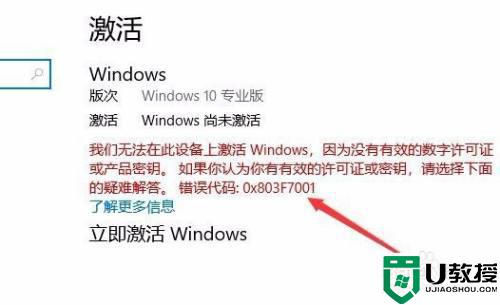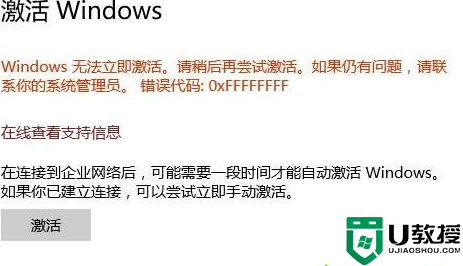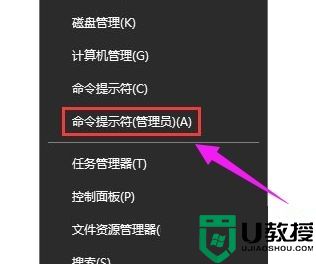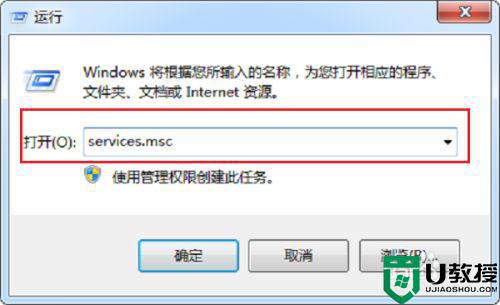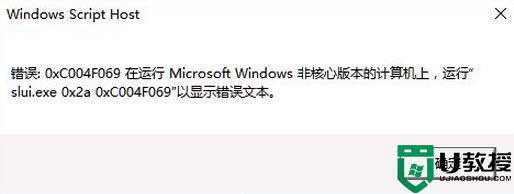win10错误0xc004f050激活失败怎么办 Win10激活出现0xC004F050错误代码如何处理
大家都知道安装完win10系统之后,是需要进行激活的。但是近日有win10系统用户在激活的时候,却提示0xC004F050错误代码,该怎么办呢,接下来小编就给大家讲解一下Win10系统无法激活提示0xC004F050错误代码的具体解决方法吧。
具体解决方法如下:
1、打开控制面板,在控制面板里单击打开系统和安全-深度技术windows更新;
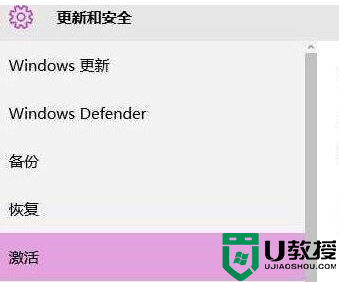
2、点击查看更新历史记录-已安装的更新-找到用于Microsoft;
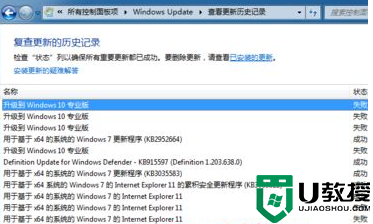
3、下载安装链接中的工具以后,双击打开疑难解答程序;
4、等待出现“隐藏更新”和“显示隐藏更新”选项;

5、如果需要隐藏更新,请点击“隐藏更新”。扫描完成后,会显示最近没有安装的更新以及驱动程序;
6、勾选需要被隐藏的更新,点击下一步,等待操作完成;
7、如果需要将隐藏的更新恢复以重新安装,请点击“显示隐藏更新”;
8、勾选需要恢复的更新,点击“下一步”,等待“完成”;
另外我们还可以通过:“开始” 按钮、依次选择“设置”->“更新和安全” -> “激活” ?,然后选择“疑难解答”进行修复!
上述给大家讲解的就是win10错误0xc004f050激活失败的详细解决方法,遇到一样情况的用户们可以学习上面的方法来进行解决吧。